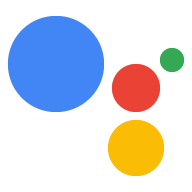OAuth লিঙ্কিং টাইপ দুটি ইন্ডাস্ট্রি স্ট্যান্ডার্ড OAuth 2.0 ফ্লো, অন্তর্নিহিত এবং অনুমোদন কোড প্রবাহ সমর্থন করে।
在隐式代码流程中,Google 会在用户浏览器中打开您的授权端点。成功登录后,系统会向 Google 返回长期访问令牌。现在,从 Google 助理向你的 Action 发送的每个请求中都包含此访问令牌。
在授权代码流程中,您需要两个端点:
- 授权端点,该端点负责向尚未登录的用户显示登录界面,并以短期授权代码的形式记录所请求的访问。
- 令牌交换端点,负责两种类型的交换:
- 将授权代码交换为长期刷新令牌和短期访问令牌。用户完成帐号关联流程后,系统会进行这种交换。
- 将长期刷新令牌换成短期访问令牌。Google 需要新访问令牌时,由于此令牌已过期,因此会进行此交换。
虽然隐式代码流程的实现更简单,但 Google 建议通过隐式流程发出的访问令牌永远不会过期,因为将令牌过期与隐式流程一起使用会强制用户再次关联其帐号。如果出于安全考虑需要令牌到期,强烈建议您考虑使用身份验证代码流程。
OAuth অ্যাকাউন্ট লিঙ্কিং কার্যকর করুন
প্রকল্পটি কনফিগার করুন
OAuth লিঙ্কিং ব্যবহার করার জন্য আপনার প্রকল্প কনফিগার করতে, এই পদক্ষেপগুলি অনুসরণ করুন:
- অ্যাকশন কনসোল খুলুন এবং আপনি যে প্রকল্পটি ব্যবহার করতে চান তা নির্বাচন করুন।
- বিকাশ ট্যাবে ক্লিক করুন এবং অ্যাকাউন্ট লিঙ্কিং নির্বাচন করুন।
- অ্যাকাউন্ট লিঙ্ক করার পাশের সুইচটি সক্ষম করুন।
- অ্যাকাউন্ট তৈরি বিভাগে, না নির্বাচন করুন, আমি শুধুমাত্র আমার ওয়েবসাইটে অ্যাকাউন্ট তৈরির অনুমতি দিতে চাই ।
লিঙ্কিং টাইপে , OAuth এবং ইমপ্লিসিট নির্বাচন করুন।
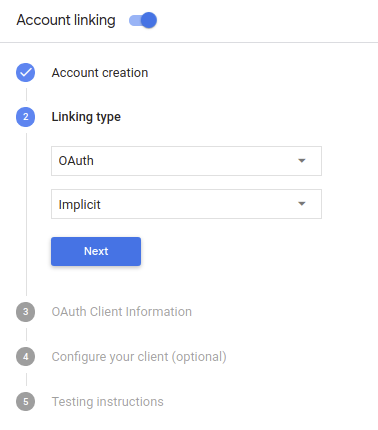
ক্লায়েন্ট তথ্যে :
- Google থেকে আসা অনুরোধগুলি শনাক্ত করতে Google-এ আপনার অ্যাকশন দ্বারা জারি করা ক্লায়েন্ট আইডিতে একটি মান বরাদ্দ করুন।
- আপনার অনুমোদন এবং টোকেন এক্সচেঞ্জ এন্ডপয়েন্টের জন্য URL গুলি সন্নিবেশ করুন৷
- Save এ ক্লিক করুন।
আপনার OAuth সার্ভার বাস্তবায়ন করুন
为了支持 OAuth 2.0 隐式流程,您的服务会进行授权 端点。此端点负责 就数据访问征得用户同意。授权端点 向尚未登录的用户显示登录界面,并记录 同意所请求的访问。
当您的 Action 需要调用您的某项授权的 API 时,Google 会使用 此端点来获得用户许可,以在其上调用这些 API 。
由 Google 发起的典型 OAuth 2.0 隐式流会话具有以下特征: 以下流程:
- Google 会在用户的浏览器中打开您的授权端点。通过 如果用户尚未登录,则可以登录,并且授予 Google 访问 通过您的 API 访问其数据(如果尚未授予权限)。
- 您的服务会创建一个访问令牌并将其返回给 通过使用访问令牌将用户的浏览器重定向回 Google, 附件。
- Google 调用您的服务的 API,并使用 。您的服务会验证访问令牌是否向 Google 授予 访问 API 的授权,然后完成 API 调用。
处理授权请求
当您的 Action 需要通过 OAuth 2.0 隐式流程执行账号关联时, Google 会通过包含以下内容的请求将用户发送到您的授权端点: 以下参数:
| 授权端点参数 | |
|---|---|
client_id |
您分配给 Google 的客户 ID。 |
redirect_uri |
此请求的响应发送到的网址。 |
state |
将一个在 重定向 URI。 |
response_type |
要在响应中返回的值的类型。对于 OAuth 2.0 隐式
则响应类型始终为 token。 |
例如,如果您的授权端点可通过 https://myservice.example.com/auth 访问,
请求可能如下所示:
GET https://myservice.example.com/auth?client_id=GOOGLE_CLIENT_ID&redirect_uri=REDIRECT_URI&state=STATE_STRING&response_type=token
为了让授权端点能够处理登录请求,请执行以下步骤:
验证
client_id和redirect_uri值, 防止向意外或配置错误的客户端应用授予访问权限:- 确认
client_id是否与您的客户端 ID 匹配 分配给 Google。 - 确认
redirect_uri指定的网址 参数的格式如下:https://oauth-redirect.googleusercontent.com/r/YOUR_PROJECT_ID
- 确认
检查用户是否已登录您的服务。如果用户未登录 中,完成服务的登录或注册流程。
生成 Google 将用于访问您的 API 的访问令牌。通过 访问令牌可以是任何字符串值,但必须唯一地表示 令牌对应的用户和客户端,且不得被猜到。
发送 HTTP 响应,将用户浏览器重定向到相应网址 由
redirect_uri参数指定。添加所有 以下参数:access_token:您刚刚生成的访问令牌token_type:字符串bearerstate:原始状态的未修改状态值 请求 以下是生成的网址示例:https://oauth-redirect.googleusercontent.com/r/YOUR_PROJECT_ID#access_token=ACCESS_TOKEN&token_type=bearer&state=STATE_STRING
Google 的 OAuth 2.0 重定向处理程序将收到访问令牌并确认
state 值没有更改。在 Google 获得
访问令牌,则 Google 会将该令牌附加到后续调用
作为 AppRequest 的一部分添加到您的 Action。
প্রমাণীকরণ প্রবাহের জন্য ভয়েস ইউজার ইন্টারফেস ডিজাইন করুন
ব্যবহারকারী যাচাই করা হয়েছে কিনা তা পরীক্ষা করুন এবং অ্যাকাউন্ট লিঙ্কিং প্রবাহ শুরু করুন
- অ্যাকশন কনসোলে আপনার অ্যাকশন বিল্ডার প্রকল্পটি খুলুন।
- আপনার অ্যাকশনে অ্যাকাউন্ট লিঙ্ক করা শুরু করতে একটি নতুন দৃশ্য তৈরি করুন:
- দৃশ্যে ক্লিক করুন।
- একটি নতুন দৃশ্য যোগ করতে যোগ (+) আইকনে ক্লিক করুন।
- সদ্য নির্মিত দৃশ্যে, শর্তগুলির জন্য যোগ add আইকনে ক্লিক করুন।
- কথোপকথনের সাথে যুক্ত ব্যবহারকারী একজন যাচাইকৃত ব্যবহারকারী কিনা তা পরীক্ষা করে এমন একটি শর্ত যোগ করুন। চেক ব্যর্থ হলে, কথোপকথনের সময় আপনার অ্যাকশন অ্যাকাউন্ট লিঙ্কিং সম্পাদন করতে পারে না, এবং অ্যাকাউন্ট লিঙ্ক করার প্রয়োজন নেই এমন কার্যকারিতাগুলিতে অ্যাক্সেস প্রদানে ফিরে আসা উচিত।
- শর্তের অধীনে
Enter new expressionক্ষেত্রটিতে, নিম্নলিখিত যুক্তিটি লিখুন:user.verificationStatus != "VERIFIED" - ট্রানজিশনের অধীনে, এমন একটি দৃশ্য নির্বাচন করুন যার জন্য অ্যাকাউন্ট লিঙ্ক করার প্রয়োজন নেই বা এমন একটি দৃশ্য যা গেস্ট-অনলি কার্যকারিতার প্রবেশ বিন্দু।
- শর্তের অধীনে
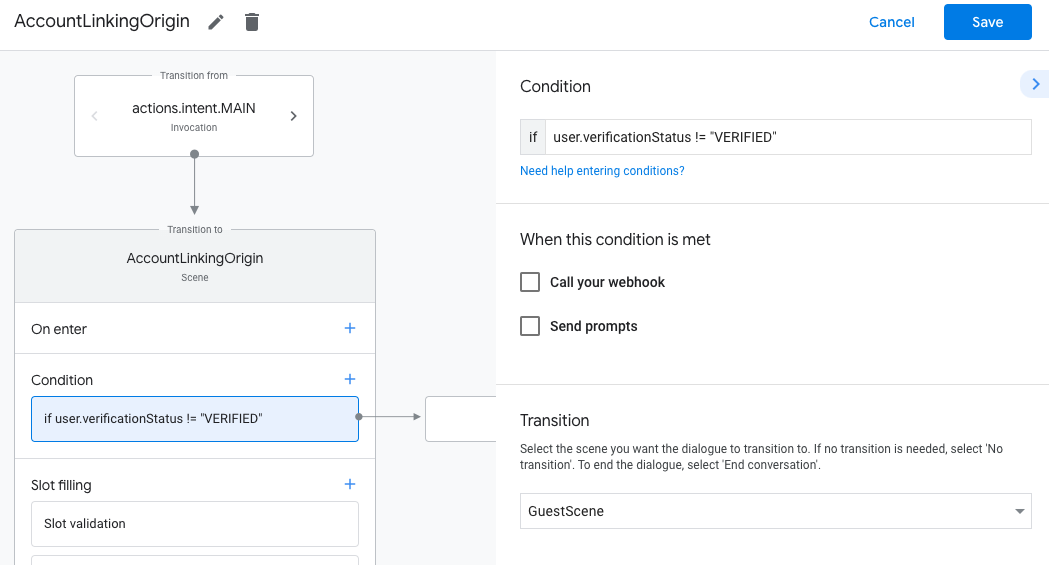
- শর্তের জন্য অ্যাড add আইকনে ক্লিক করুন।
- ব্যবহারকারীর কোনো সংশ্লিষ্ট পরিচয় না থাকলে একটি অ্যাকাউন্ট লিঙ্কিং ফ্লো ট্রিগার করার জন্য একটি শর্ত যোগ করুন।
- শর্তের অধীনে
Enter new expressionক্ষেত্রটিতে, নিম্নলিখিত যুক্তিটি লিখুন::user.verificationStatus == "VERIFIED" - ট্রানজিশনের অধীনে, অ্যাকাউন্ট লিঙ্কিং সিস্টেম দৃশ্যটি নির্বাচন করুন।
- Save এ ক্লিক করুন।
- শর্তের অধীনে
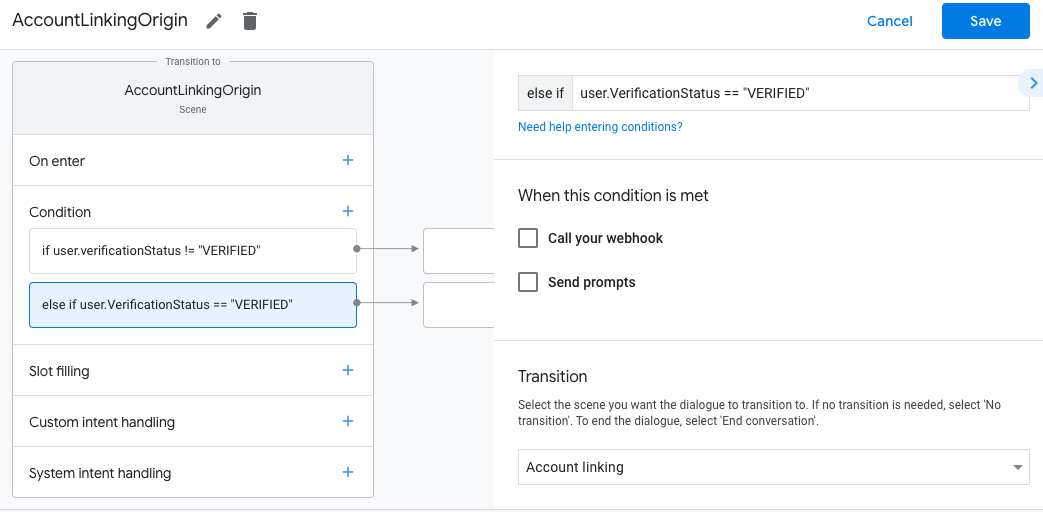
সংরক্ষণ করার পরে, আপনার প্রকল্পে <SceneName>_AccountLinking নামে একটি নতুন অ্যাকাউন্ট লিঙ্কিং সিস্টেম দৃশ্য যোগ করা হয়েছে।
অ্যাকাউন্ট লিঙ্কিং দৃশ্য কাস্টমাইজ করুন
- দৃশ্যের অধীনে, অ্যাকাউন্ট লিঙ্কিং সিস্টেম দৃশ্য নির্বাচন করুন।
- সেন্ড প্রম্পটে ক্লিক করুন এবং ব্যবহারকারীকে বর্ণনা করতে একটি ছোট বাক্য যোগ করুন কেন অ্যাকশন তাদের পরিচয় অ্যাক্সেস করতে হবে (উদাহরণস্বরূপ "আপনার পছন্দগুলি সংরক্ষণ করতে")।
- Save এ ক্লিক করুন।
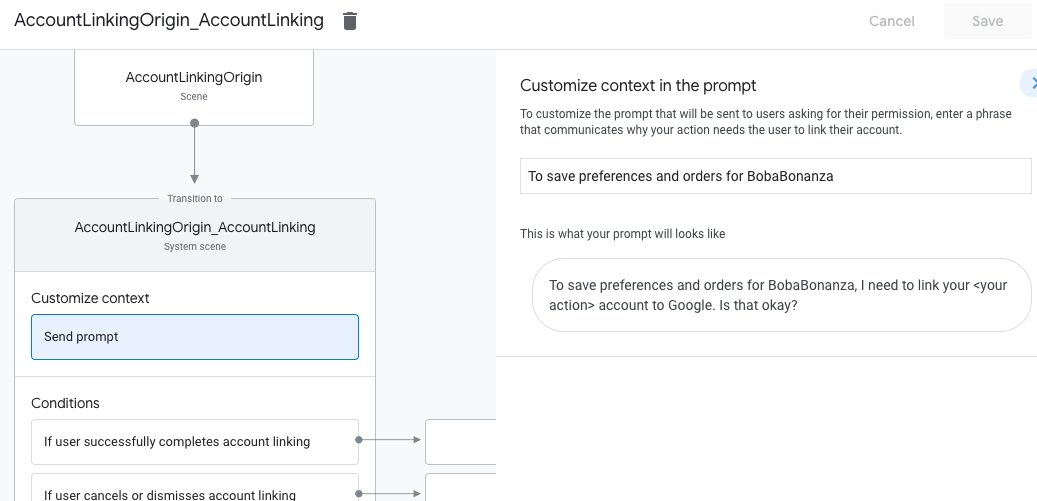
- শর্তের অধীনে, ব্যবহারকারী সফলভাবে অ্যাকাউন্ট লিঙ্কিং সম্পন্ন করলে ক্লিক করুন।
- ব্যবহারকারী যদি তাদের অ্যাকাউন্ট লিঙ্ক করতে সম্মত হন তবে কীভাবে প্রবাহটি চলবে তা কনফিগার করুন। উদাহরণ স্বরূপ, যেকোন কাস্টম বিজনেস লজিক প্রসেস করতে ওয়েবহুককে কল করুন এবং মূল দৃশ্যে ফিরে যেতে।
- Save এ ক্লিক করুন।
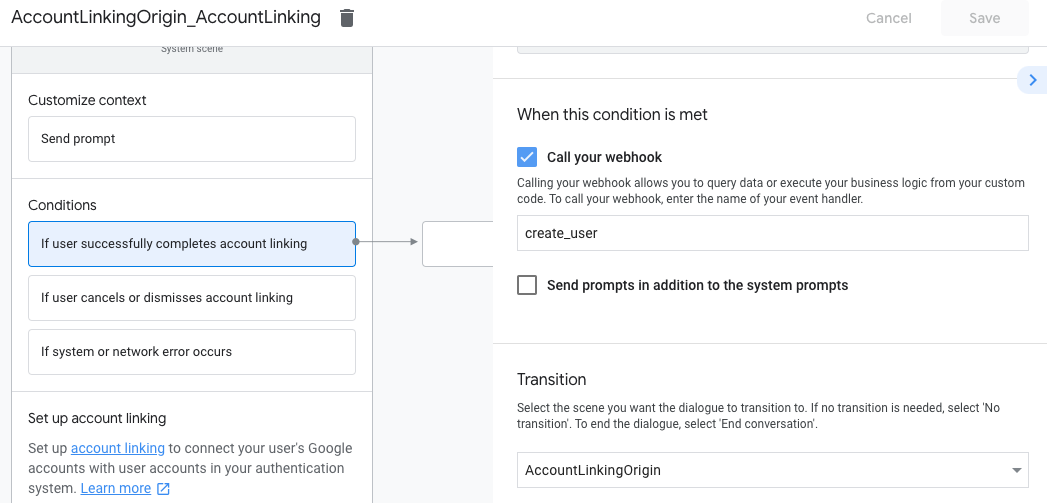
- শর্তের অধীনে, ব্যবহারকারী অ্যাকাউন্ট লিঙ্কিং বাতিল বা খারিজ করলে ক্লিক করুন।
- ব্যবহারকারী যদি তাদের অ্যাকাউন্ট লিঙ্ক করতে রাজি না হয় তবে কীভাবে প্রবাহটি চলবে তা কনফিগার করুন। উদাহরণস্বরূপ, একটি স্বীকৃতিমূলক বার্তা পাঠান এবং এমন দৃশ্যগুলিতে পুনঃনির্দেশ করুন যা কার্যকারিতা প্রদান করে যার জন্য অ্যাকাউন্ট লিঙ্ক করার প্রয়োজন নেই৷
- Save এ ক্লিক করুন।
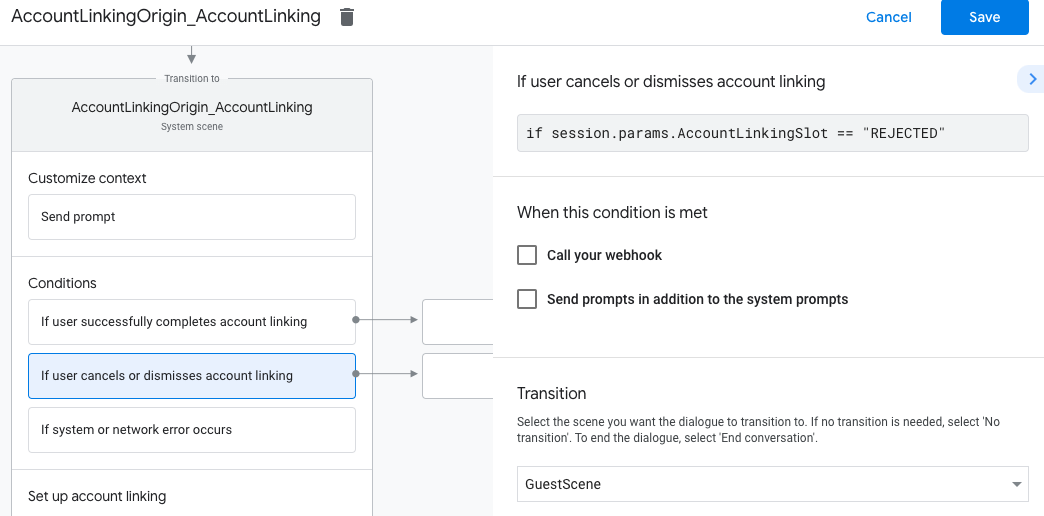
- শর্তের অধীনে, সিস্টেম বা নেটওয়ার্ক ত্রুটি দেখা দিলে ক্লিক করুন।
- সিস্টেম বা নেটওয়ার্ক ত্রুটির কারণে অ্যাকাউন্ট লিঙ্কিং ফ্লো সম্পূর্ণ না হলে কীভাবে ফ্লো চলবে তা কনফিগার করুন। উদাহরণস্বরূপ, একটি স্বীকৃতিমূলক বার্তা পাঠান এবং এমন দৃশ্যগুলিতে পুনঃনির্দেশ করুন যা কার্যকারিতা প্রদান করে যার জন্য অ্যাকাউন্ট লিঙ্ক করার প্রয়োজন নেই৷
- Save এ ক্লিক করুন।
ডেটা অ্যাক্সেসের অনুরোধগুলি পরিচালনা করুন
অ্যাসিস্ট্যান্ট রিকোয়েস্টে যদি একটি অ্যাক্সেস টোকেন থাকে , তাহলে প্রথমে চেক করুন যে অ্যাক্সেস টোকেনটি বৈধ (এবং মেয়াদ শেষ হয়নি) এবং তারপর আপনার ডাটাবেস থেকে সংশ্লিষ্ট ব্যবহারকারী অ্যাকাউন্টটি পুনরুদ্ধার করুন।